原文:https://wiki.assistant.moe/modding/intro
一、简介
Beat Saber 开发环境:unity2018、C#、.NET framework 4.6。
此教程教你如何使用Visual Studio创建一个插件开发模板。
1 下载最新版Visual Studio
2 下载最新插件模板“BS.Plugin.Template.zip”
https://github-production-release-asset-2e65be.s3.amazonaws.com/164500300/d8a9d300-1cd9-11e9-9e97-59fa48084c2c?X-Amz-Algorithm=AWS4-HMAC-SHA256&X-Amz-Credential=AKIAIWNJYAX4CSVEH53A%2F20190123%2Fus-east-1%2Fs3%2Faws4_request&X-Amz-Date=20190123T063620Z&X-Amz-Expires=300&X-Amz-Signature=a7bca54f93c7cb3427e0d811d02fc7a96d84b170a819404746183a5592e8ac50&X-Amz-SignedHeaders=host&actor_id=0&response-content-disposition=attachment%3B%20filename%3DBS.Plugin.Template.zip&response-content-type=application%2Foctet-stream
(或Q群810303476,群文件下载)
二、安装模板
1 打开ProjectTemplates目录
一般路径:C:Users<Username>DocumentsVisual Studio 2017TemplatesProjectTemplates
2 将前面下载的插件模板文件“BS.Plugin.Template.zip”放入ProjectTemplates目录(注意直接放入zip文件,不要解压)
3 打开VS,创建一个新项目,此时你应当可以在C#选项中看到“Beat Saber Plugin Template”,使用此模板创建项目
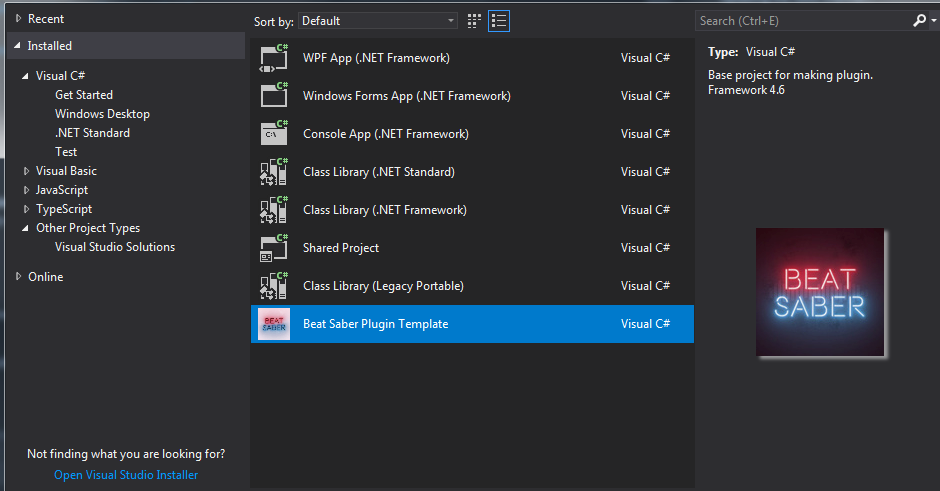
三、查看代码
在右侧“解决方案”浏览框中,双击“Plugin.cs”来打开代码文件,你应该能看到如下图所示的内容:
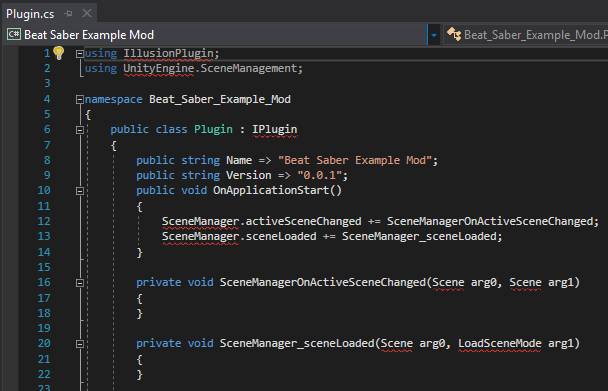
画红线的地方表明项目没能找到相关的引用,下面我们添加一下项目引用。
四、添加引用
在右侧的“解决方案”浏览框中右键“引用”,选择“添加引用”
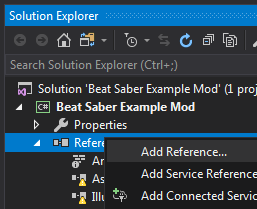
在打开的引用管理窗口中你可以添加一下缺失的dll文件,这些dll一般都在“<Beat Saber directory>Beat Saber_DataManaged”目录中
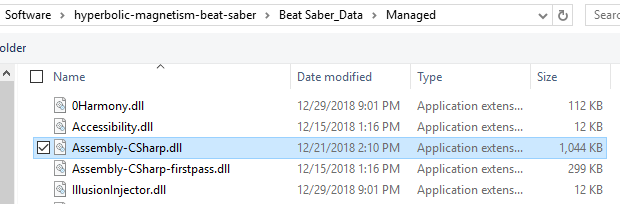
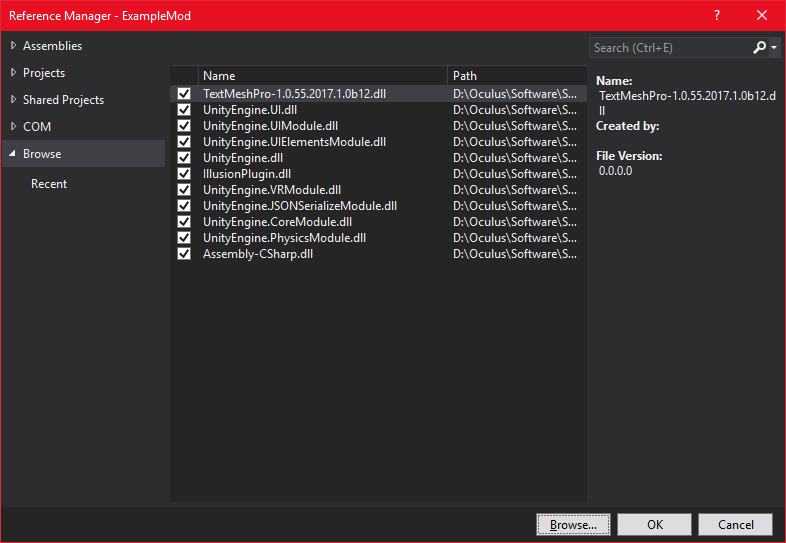
部分dll文件在游戏的Plugins目录中(也就是说,某些情况下你需要引用通过ModManager下载的dll文件,比如Async Twitch、Beat Saber Utils、CustomUI)
五、编译插件
如果所有引用问题都解决了,你可以试试编译一下(生成解决方案)
编译生成的dll文件就会出现在项目路径的“BinDebug”目录下
将生成的dll文件放入游戏目录下的Plugins目录即可使用该插件了
六、一个简单的插件教程
https://www.cnblogs.com/cation/p/10309157.html
请务必关注我们的公众号获取最新资源和信息:

更多资源在我们的讨论Q群:
810303476